| 일 | 월 | 화 | 수 | 목 | 금 | 토 |
|---|---|---|---|---|---|---|
| 1 | 2 | 3 | ||||
| 4 | 5 | 6 | 7 | 8 | 9 | 10 |
| 11 | 12 | 13 | 14 | 15 | 16 | 17 |
| 18 | 19 | 20 | 21 | 22 | 23 | 24 |
| 25 | 26 | 27 | 28 | 29 | 30 | 31 |
- pytorch로 시작하는 딥러닝
- 아이패드 논문 필기
- 하나은행 인턴 후기
- TensorFlow
- Python
- GPU
- 노트쉘프
- liquid text
- deep learning
- 리퀴드텍스트
- 딥러닝
- 아이패드 노트쉘프
- 하나은행 인턴
- pytorch
- 주석 단축키
- windows10
- 파이썬
- 아이패드 논문
- 논문 필기
- 프로그래머스
- Noteshelf
- 아이패드 필기어플
- 아이패드 필기
- 필기 어플
- 하나은행 공채
- 굿노트
- 아이패드 noteshelf
- 2022 하나은행 인턴 후기
- 아이패드
- 하나은행
- Today
- Total
Azure Zest
[ Tensorflow ] GPU Ubuntu 16.04에 Anaconda 및 Tensorflow 설치하기 본문
[ Tensorflow ] GPU Ubuntu 16.04에 Anaconda 및 Tensorflow 설치하기
LABONG_R 2019. 7. 1. 15:321. Anaconda 설치하기
먼저 아래의 링크를 타고, anaconda 설치 스크립트 파일을 다운받는다.
현재 버전에 해당하는 아나콘다를 받을 시에는 위의 링크로, 기존의 다른 버전의 아나콘다를 다운받을 시에는 밑의 링크를 타면 된다.(파이썬 3.6을 받으려면 Anaconda3-5.2.0이 제일 알맞은 것 같다.)
Anaconda Python/R Distribution - Anaconda
The open-source Anaconda Distribution is the easiest way to perform Python/R data science and machine learning on Linux, Windows, and Mac OS X. With over 11 million users worldwide, it is the industry standard for developing,…
www.anaconda.com
그 다음, 파일이 깔린 위치에서
$ bash 파일명.sh을 해주고, 엔터랑 yes를 알맞게 쳐서 설치를 완료한다.

쭉 엔터를 누르면 `/home/사용자 이름/anaconda3` 에 보통 설치되며, 다 깔렸으면
$ source ~/.bashrc다음 명령어를 쳐서 .bashrc를 한 번 더 수행하면 끝난다.
제대로 잘 설치됐는지 알아보려면, 명령어를 간단하게 쳐보고 잘 수행된다면 잘 설치된 것이다.
2. Nvidia 설치
먼저 Nvidia가 설치되어 있는 지 확인하기 위해 아래의 명령어를 쳐서 그런 파일이나 디렉토리가 없다고 뜬다면, 설치되지 않은 것이다.
$ cat /proc/driver/nvidia/version그 후 Ubuntu의 버전을 확인해준다.
$ cat /etc/issue
다음 명령어를 통해 패키지 리스트를 설치한다.
$ sudo apt-key adv --fetch-keys http://developer.download.nvidia.com/compute/cuda/repos/ubuntu1604/x86_64/7fa2af80.pub
$ sudo sh -c 'echo "deb http://developer.download.nvidia.com/compute/cuda/repos/ubuntu1604/x86_64 /" >> /etc/apt/sources.list.d/cuda.list'
$ sudo sh -c 'echo "deb http://developer.download.nvidia.com/compute/machine-learning/repos/ubuntu1604/x86_64 /" >> /etc/apt/sources.list.d/cuda.list'
$ sudo apt-get update또한, 알맞은 버전을 확인하기 위해 다음 명령어를 치고 원하는 버전을 설치하려면 아래의 000에 알맞은 버전의 숫자를 넣으면 된다.
$ apt-cache search nvidia
$ sudo apt-get install nvidia-000-> 여기로 들어가면, 직접 맞는 버전을 찾아볼 수 있다.
Advanced Driver Search | NVIDIA
www.nvidia.com
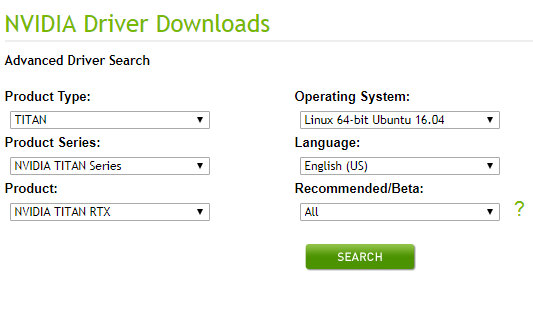
마지막으로, 드라이버 버전에 상관없이 아래의 명령어를 실행해준다.
그리고 드라이버 모듈이 잘 로드 될 수 있도록 reboot 해준다.
$ sudo apt-get install dkms nvidia-modprobe
$ sudo reboot설치가 잘 되었는 지 확인해보려면 아래의 명령어를 쳤을 때 사진과 같이 정보들이 나온다면 잘 된 것이다.
$ nvidia-smi
3. CUDA 설치
아래의 명령어를 통해 CUDA와 cuDNN을 설치한다.
$ sudo apt-get install cuda-9-0
$ sudo apt-get install libcudnn7-dev
// cuda toolkit 설치
$ sudo apt install nvidia-cuda-toolkit
Tensorflow에 맞는 CUDA, cuDNN 버전 확인
Tensorflow 1.4 -> CUDA 8, cuDNN 6
그 이후 버전(1.5 ~)은 CUDA 9, cuDNN 7
혹시, 버전을 잘 못 받아서 지우고 다시 받아야 한다면,
$ sudo apt-get --purge remove 'cuda*'
$ sudo apt-get autoremove --purge 'cuda*'
혹시 폴더가 남아 있다면,
$ sudo rm -rf /usr/local/cuda-8.0
$ sudo rm -rf /usr/local/cuda로 cuda 관련 파일들을 다 지우고 다시 버전을 잘 맞춰 다시 설치하면 된다.
만약, CUDA 설치가 잘 되지 않는다면 다른 방법을 사용한다.
CUDA Toolkit 10.1 Update 1 Download
Select Target Platform Click on the green buttons that describe your target platform. Only supported platforms will be shown.
developer.nvidia.com
여기에 들어가서 각 맞는 OS의 드라이브를 찾아 설치한다.
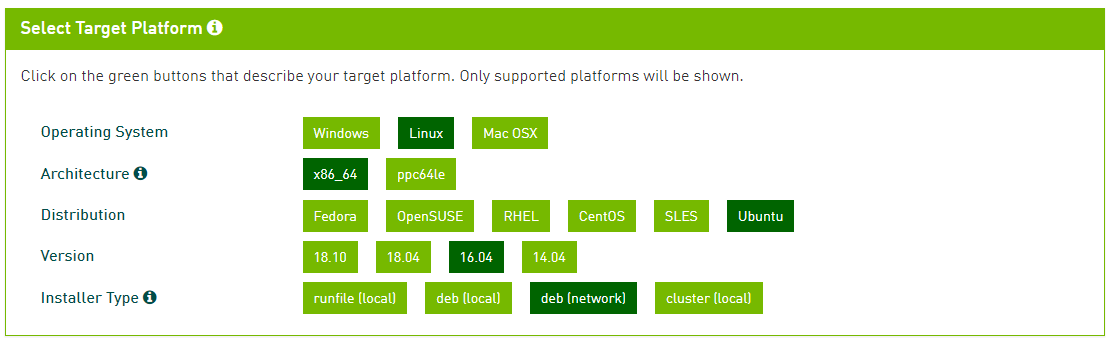
홈페이지에 나와있는 것처럼 다음 명령어를 수행한다.
$ sudo dpkg -i cuda-repo-ubuntu1604_10.1.168-1_amd64.deb //파일명이 바뀔 수 있다. 홈페이지를 참고하자.
$ sudo apt-key adv --fetch-keys http://developer.download.nvidia.com/compute/cuda/repos/ubuntu1604/x86_64/7fa2af80.pub
$ sudo apt-get update
$ sudo apt-get install cuda마찬가지로, cuDNN 또한 설치가 잘 안 된다면 드라이버를 다운받아 설치한다.

// 드라이버 압축을 풀어준다.
$ tar xvfz cudnn-9.0-linux-x64-v7.1.tgz
$ sudo cp -P cuda/include/cudnn.h /usr/local/cuda/include
$ sudo cp -P cuda/lib64/libcudnn* /usr/local/cuda/lib64
$ sudo chmod a+r /usr/local/cuda/include/cudnn.h /usr/local/cuda/lib64/libcudnn*
// 추가 설치
$ sudo apt-get install libcupti-dev
※ 환경 변수 설정
$ vi ~/.bashrc
export PATH=/usr/local/cuda/bin:$PATH
export LD_LIBRARY_PATH="$LD_LIBRARY_PATH:/usr/local/cuda/lib64:/usr/local/cuda/extras/CUPTI/lib64"
export CUDA_HOME=/usr/local/cuda
4. GPU 버전 Tensorflow
첫 번째 명령을 통해 최신버전의 tensorflow를 설치할 수 있다.
다른 버전의 tensorflow를 설치하고 싶을 때에는 두 번째 줄의 명령처럼 ==을 하고 버전을 명시하면 된다.
$ sudo pip install tensorflow-gpu
$ sudo pip install tensorflow-gpu==버전혹시나 빨간 글자들이 엄청 나온다면 제시된 것처럼 다음 명령어를 실행해준다.
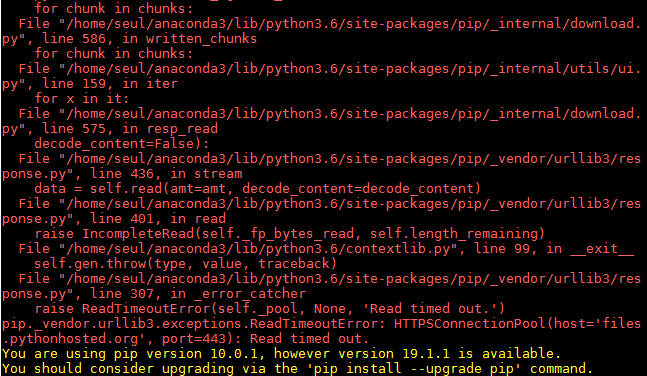
$ pip install --upgrade pip
그 후, 다시 위의 install tensorflow를 하면 정상적으로 설치되는 것을 볼 수 있다.
5. keras 설치
위의 tensorflow 까지 잘 설치가 되었다면, keras는 간편하게 설치할 수 있다.
$ pip install keras
Reference
Nvidia 설치 : https://hiseon.me/linux/ubuntu/install_nvidia_driver/
CUDA 설치 : https://hiseon.me/linux/ubuntu/cuda-install/
CUDA, cuDNN 버전 확인 : https://yahwang.github.io/posts/37]
CUDA, cuDNN 다른 방법 : https://goodtogreate.tistory.com/entry/TensorFlow-GPU-%EB%B2%84%EC%A0%84-%EC%9A%B0%EB%B6%84%ED%88%AC-1604%EC%97%90-%EC%84%A4%EC%B9%98-%ED%95%98%EA%B8%B0
'Deep Learning' 카테고리의 다른 글
| [ Tensorflow ] tensor value 확인하기!! (0) | 2019.08.07 |
|---|---|
| [ Jupyter Notebook ] Markdown 사용하기 (0) | 2019.07.26 |
| [ Jupyter Notebook ] Jupyter Notebook 사용해보기 (0) | 2019.07.26 |
| [ Python ] 윈도우에서 GPU 할당하기 (0) | 2019.07.18 |
| [ Tensorflow ] Windows10 아나콘다 및 tensorflow-GPU 설치 (1) | 2019.07.10 |




